Under normala förhållanden tenderar människor att snabba upp sina videor på datorer. Medan fler och fler människor blir förälskade i att ta videor på sina smartphones. Och de kanske vill redigera sina videor direkt på sina telefoner. Till exempel, du tar en video med din iPhone och vill snabba upp och dela den med dina vänner, men du vet inte hur du gör det. Därför kommer den här artikeln att visa dig två sätt att göra snabbspola din video framåt på iPhone.
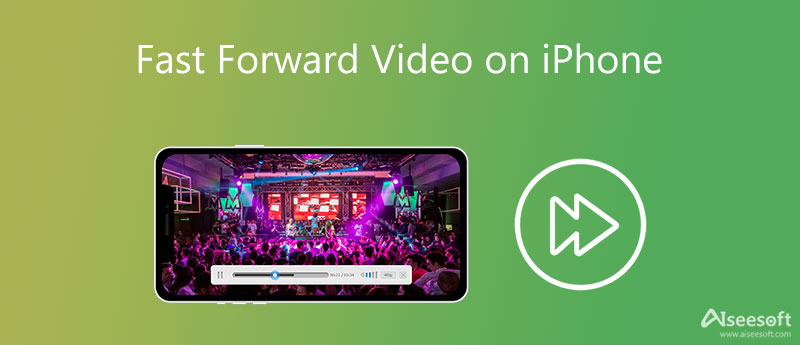
Den första metoden för att snabba upp videor på din iPhone är att använda Just-mo funktion av Bilder app. Det kan vara det enklaste sättet att göra slo-mo-videor snabbare eftersom du inte behöver installera tredjepartsapplikationen. Men det här sättet kräver att din iPhone kör iOS 13 eller senare.
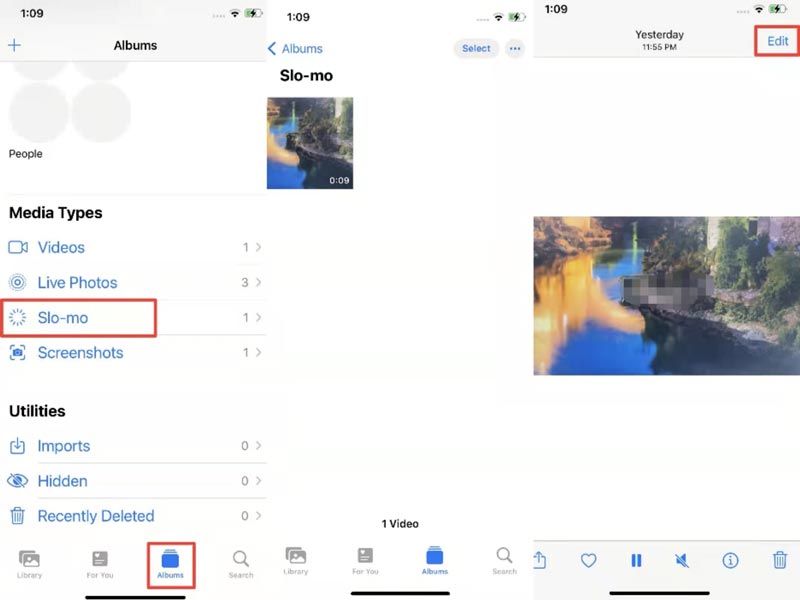
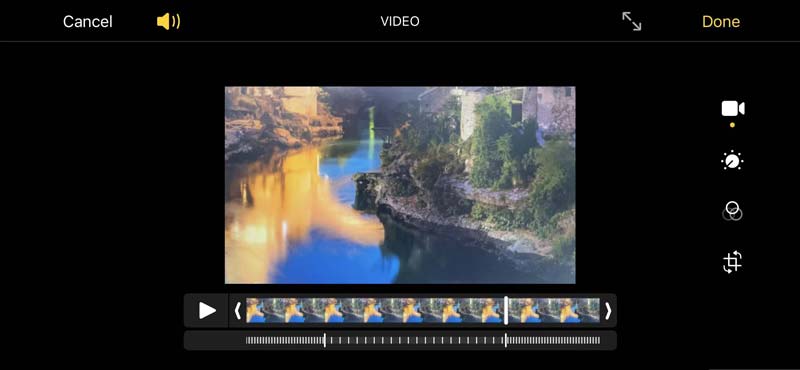
Om du vill snabba upp din video med en exakt hastighetstid kan iMovie tillgodose ditt behov. Det är en professionell och praktisk videoredigerare med flera redigeringsfunktioner jämfört med andra videoredigeringsappar på iPhone. Här är en steg-för-steg handledning om hur du snabbar upp videor på iPhone med iMovie.
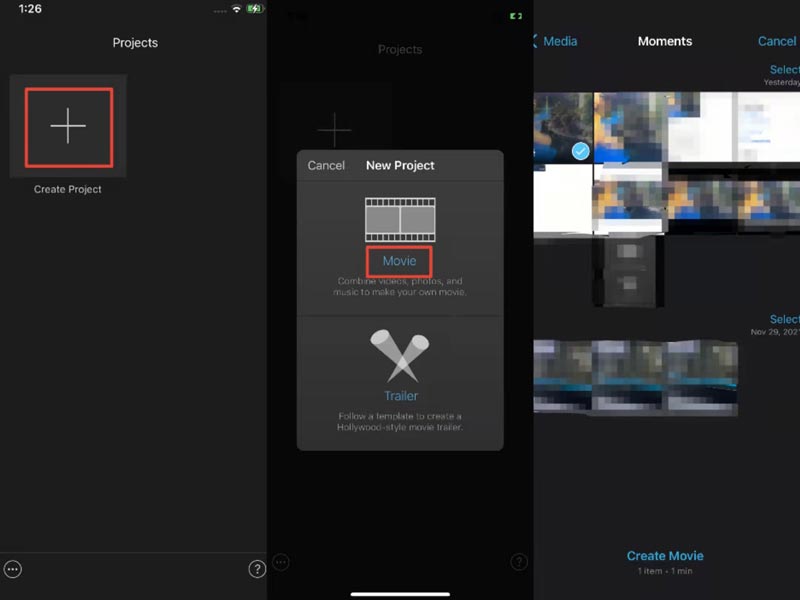
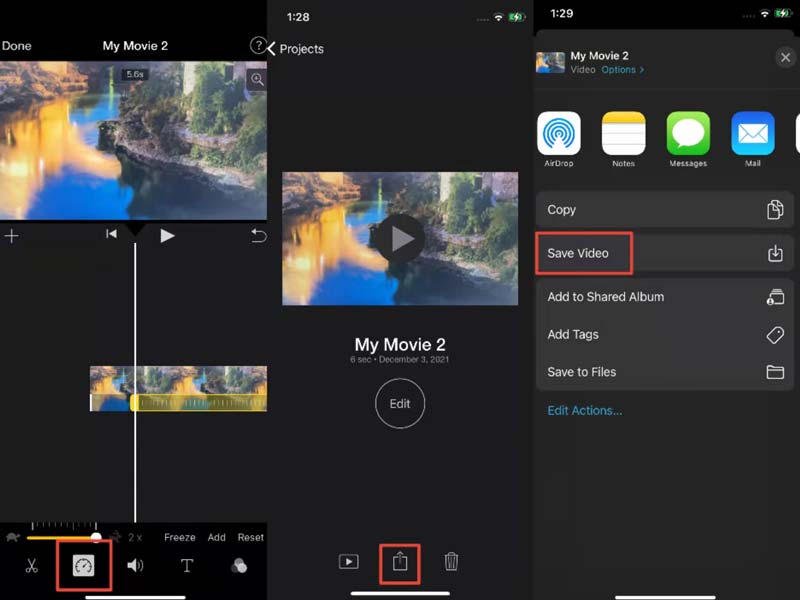
Även om de två lösningarna ovan är bekväma, redigerar du videor på datorn enklare när du filmar med din kamera. Så vi tillhandahåller det bästa videohastighetsregulator programvara på skrivbordet för dig: Aiseesoft Video Converter Ultimate. Det gör att du enkelt kan snabba upp eller sakta ner dina videor på Windows- och Mac-datorer. Dessutom erbjuder den andra praktiska funktioner för att göra video, inklusive redigering av videoeffekter, rotering, vändning, beskärning och klippning av videon. Dessutom, med ett tydligt gränssnitt, kan du lära dig hur du använder denna videohastighetskontroll väldigt snabbt.

Nedladdningar
Aiseesoft Video Converter Ultimate – bästa videohastighetskontroller
100 % säker. Inga annonser.
100 % säker. Inga annonser.



Var finns mina videouppspelningsinställningar på min iPhone?
Gå till Inställningar app på din iPhone och hitta Video alternativ. Här kan du ställa in videouppspelningen på iPhone.
Finns det några videoapp i slowmotion för iPhone?
Ja, det finns många slow-motion-videoappar för iPhone, som Videoshop, Slow Motion Fx Video Editor, SloPro och så vidare, som är bra att använda.
Kan en video bromsas efter att den har tagits från iPhone?
Ja. Öppna Kamera appen på iPhone och byt till Just-mo läge. Sedan kan du ta en video i slow motion genom att klicka på den röda knappen på din iPhone.
Slutsats
Det finns två enkla metoder för att snabbspola en video på iPhone med lätthet i det här inlägget. Du kan använda dem för att göra snabbrörliga videor direkt och enkelt dela dem till dina SNS-konton som Instagram. Förutom dessa rekommenderar den här artikeln en bra videohastighetskontroller som heter Aiseesoft Video Converter Ultimate. Om du har några andra frågor kan du lämna dina kommentarer under det här inlägget.

Video Converter Ultimate är en utmärkt videokonverterare, redigerare och förstärkare för att konvertera, förbättra och redigera videor och musik i 1000 format och mer.
100 % säker. Inga annonser.
100 % säker. Inga annonser.